
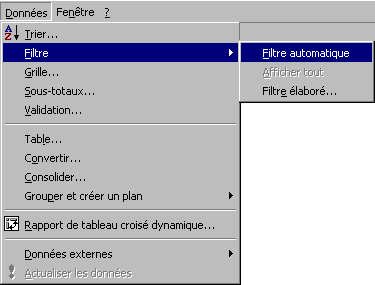
Excel a des fonctions de filtrage qui permettent de croiser des données, par exemple, trier dans un tableau les individus qui ont, en même temps, un surpoids et une hyperglycémie.
Filtre automatique simple
Le tableau de données doit avoir des étiquettes de colonnes c'est-à-dire que les cellules du haut de chaque colonne doivent contenir un titre.
Pour déclencher la mise en place du filtre, cliquer sur une cellule quelconque à l'intérieur du tableau de données puis choisir dans le menu Données la ligne Filtre, Filtre automatique.
 |
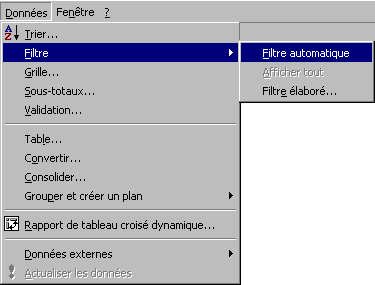 |
Des boutons de liste déroulante apparaissent dans les cellules titres de chaque colonne. Ces listes permettent de faire un choix. Par exemple, si on choisit de trier les individus de glycémie 1, on aura le résultat suivant :
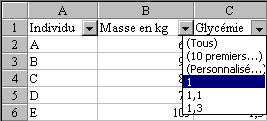 |
 |
Les lignes et colonnes filtrées apparaissent en bleu.
Filtre automatique personnalisé
Dans la liste déroulante, on peut choisir (Personnalisé...) et donner ses propres critères.
Excel offre plusieurs choix que l'on peut combiner avec les opérateurs ET/OU.

Attention, pour un nombre décimal, il faut taper la virgule et non le point du pavé numérique qui, ici, ne se transforme pas en virgule comme c'est le cas dans une feuille de calcul.
 |
 |
La fonction sous total
Les fonctions SOMME, MOYENNE etc. ne tiennent pas compte du filtrage et font le calcul sur la totalité de la plage de cellules indiquée.
La fonction SOUS.TOTAL permet de faire ces calculs seulement sur les lignes filtrées.
Cliquer dans la cellule choisie, dans le menu Insertion choisir Fonction... puis rechercher SOUS.TOTAL. Le premier argument détermine la fonction choisie, l'aide d'Excel permet de faire le choix : 1 pour la moyenne, 3 pour le nombre de cellules non vides, 4 pour le maximum, 5 pour le minimum, 9 pour la somme etc.
Une ou plusieurs plages de cellules sur lesquelles s'appliquera la fonction seront choisies. Pour les calculs, la fonction ne tiendra pas compte des cellules n'apparaissant plus. Sur l'image ci-dessous à gauche, on a fait apparaître les individus de masse supérieure à 80 kg.
On peut combiner cette opération sur plusieurs colonnes. Dans l'image de droite, on a trié les individus de masse supérieure à 80 kg et de glycémie supérieure à 1.
 |
 |
Inconvénient : la personnalisation du filtrage est volatile c'est-à-dire qu'un retour au choix Tous qui affiche la liste non filtrée, fait disparaître les critères du filtre.
Filtre élaboré
Ce filtre permet de définir une plage de cellules qui contiendra les critères de tri.
Le résultat du filtrage peut apparaître directement sur la liste en place ou être copié à un autre endroit. Le filtrage sur place permet l'utilisation de la fonction SOUS.TOTAL comme vu précédemment.
La plage de critères, qui peut être sur une autre feuille que les données, doit contenir les mêmes titres que la plage de données comme ci-dessous :
| Page données | Page critères |
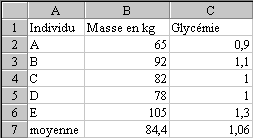 |
 |
Choisir dans le menu Données la ligne Filtre, Filtre élaboré...
Délimiter à la souris la plage des données ainsi que la plage des critères dans les champs correspondants. Ici la plage données est dans une page nommée "Données" et la plage critères est dans une page nommée "Critères"
Choisir de filtrer sur place ou de copier le résultat à un autre endroit et cliquer sur OK.
Pour revenir à la liste complète des données, choisir dans le menu Données la ligne Filtre, Afficher tout.
 |
 |
Quelques exemples de critères et leurs résultats
Les critères des deux colonnes étant sur la même ligne, ils seront exécutés en même temps, ce qui équivaut à un ET.
 |
 |
Les critères des deux colonnes étant sur deux lignes différentes, l'un ou l'autre sera exécuté, ce qui équivaut à un OU.
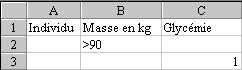 |
 |
Pour combiner les opérateurs ET et OU sur deux colonnes, il faut répéter le critère unique d'une colonne sur les mêmes lignes que celles de la colonne qui contient plusieurs critères au choix. Dans l'exemple suivant, on a répété le critère de la colonne B pour que l'on obtienne les valeurs de glycémie inférieures à 1,1 avec une masse inférieure à 90 ou les valeurs de glycémie supérieures à 1,2 avec une masse inférieure à 90.
 |
 |
Pour que deux critères soient pris en compte pour une seule colonne, il faut répéter la colonne. Dans l'exemple ci-dessous, aucun critère n'est retenu pour la colonne masse, dans la colonne glycémie, les valeurs comprises entre 1 (y compris 1) et 1,3 (valeur exclue) seront sélectionnées.
 |
 |
Télécharger un fichier d'exemples. Il contient une page d'exemple de filtre automatique et les pages "Données" et "Critères" pour le filtre élaboré.
 |